
Il existe de nombreuses applications de récupération de données Android disponibles pour Mac, mais elles ne sont pas toutes conçues de la même manière. Elles diffèrent en termes de performance, de fonctionnalités, de prix, de design, et de bien d’autres éléments qu’il peut être difficile de suivre à moins d’avoir déjà utilisé beaucoup d’applications de récupération (comme nous).
Nous avons donc décidé de compiler les 7 meilleurs outils de récupération pour Android et de les classer pour vous. Chaque entrée comporte un résumé facile à comprendre et une liste détaillée des avantages et des inconvénients, vous donnant l’essentiel de chaque application sans avoir à les télécharger ou à les utiliser vous-même !
Table des Matières
Comparaison rapide des logiciels de récupération de données Android
Pour votre commodité, nous avons préparé ce tableau de comparaison rapide, résumant les principales caractéristiques des meilleurs outils de récupération de données Android disponibles pour les utilisateurs Mac.
| Version gratuite | Support Android | Support Mac | Prix | |
|---|---|---|---|---|
| Disk Drill pour Mac | + | Android 2.3+ | Mac OS X 10.15.7+ | 89,00 $/à vie (comprend les licences macOS et Windows) |
| iMyFone D-Back pour Android | + | Android 2.0+ | Mac OS X 10.9+ | 29,99 $/mois, 39,99 $/an, 49,99 $/à vie |
| iMobie PhoneRescue | + | Android 4.0+ | Mac OS X 10.8-12 | 45,99 $/an, 59,99 $/à vie |
| Tenorshare UltData pour Android | + | Android 5.0+ | Mac OS X 10.8+ | 55,95 $/mois, 59,95 $/an, 69,95 $/à vie |
| Wondershare Dr.Fone | + | Android 2.1+ | Mac OS X 10.8+ | 56,95 $/mois, 59,95 $/an, 69,95 $/à vie |
| Aiseesoft Android Data Recovery | + | Android 2.3+ | Mac OS X 10.13+ | 30 $/mois, 60 $/an, 144 $/à vie |
| DroidKit | + | Android 6.0+ | Mac OS X 10.13+ | 39,99 $/mois, 45,99 $/an, 59,99 $ |
Pour vous aider davantage à faire un choix éclairé, nous vous invitons à lire le reste de l’article, où nous discutons des avantages et des inconvénients de chaque solution logicielle. Cette analyse détaillée vous fournira toutes les informations nécessaires pour sélectionner l’outil le plus adapté à vos besoins de récupération de données Android sur Mac.
Meilleurs outils pour la récupération de données Android sur Mac
Pour effectuer avec succès la récupération de fichiers Android sur votre Mac, vous devez utiliser les meilleurs outils disponibles et commencer le processus de récupération dès que possible. Pour vous faire gagner du temps, nous avons rassemblé les meilleures applications de logiciels de récupération Android et décrit les avantages et les inconvénients de chacune.
1. Disk Drill
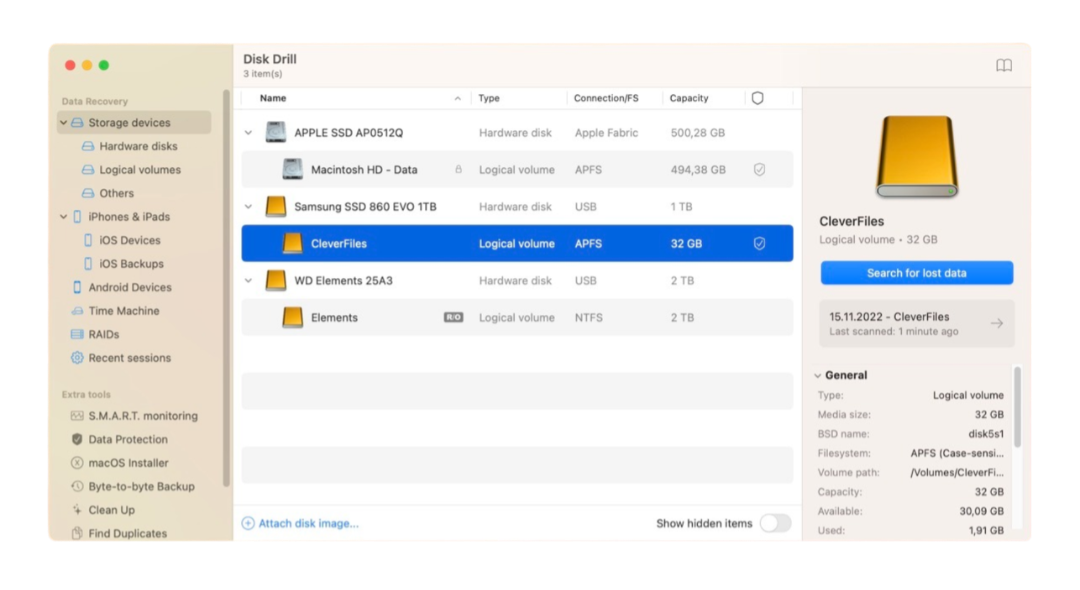
Disk Drill est l’une des applications de récupération de données les plus connues sur cette liste. C’est une application populaire tout-en-un qui peut restaurer des données à la fois à partir d’appareils iOS et d’appareils Android rootés, ainsi qu’à partir de n’importe quel périphérique de stockage standard, tels que les disques durs (HDD), les disques SSD, les clés USB, les cartes mémoire (y compris les cartes SD ou microSD couramment utilisées avec les appareils Android). Elle possède la meilleure interface et expérience utilisateur parmi les applications de cette liste, et elle offre certaines de nos fonctionnalités préférées.
Par exemple, Disk Drill dispose du meilleur outil d’Aperçu parmi ses concurrents, car il est capable d’afficher une grande variété de types de fichiers, y compris des vidéos que vous pouvez réellement visionner en intégralité. Il dispose également d’une fonctionnalité unique et puissante (et, dans de nombreux cas, nécessaire) appelée “Advanced Camera Recovery”, qui déploie une opération de récupération spéciale garantissant que les vidéos restaurées sont réellement lisibles, même si leurs données de fichiers sont dispersées.
Les seuls inconvénients de l’application sont qu’elle est incapable de scanner les appareils Android non rootés et qu’elle propose uniquement une licence à vie. De plus, vous ne pouvez pas récupérer de données avec la version d’essai gratuite, mais vous pouvez l’utiliser pour scanner votre appareil et prévisualiser vos données autant de fois que vous le souhaitez, révélant exactement quels fichiers sont récupérables.
- Excellente interface et expérience utilisateur (non seulement parmi les applications de récupération mobile mais aussi parmi les applications de récupération de données en général)
- De nombreuses fonctionnalités de récupération avancées
- L’ACR garantit que les vidéos récupérées sont réellement lisibles (ou au moins améliore leurs chances de l’être)
- Disk Drill prend en charge nativement plus de signatures de fichiers que la plupart de ses concurrents
- Le outil d’aperçu est l’un des meilleurs sur le marché—il prend en charge la plupart des types de fichiers connus et peut même lire des vidéos complètes
- Une application et une licence couvrent plusieurs appareils—notamment Android (par exemple, HDD, SSD, clés USB, appareils iOS, etc.)
- Aucune récupération de données gratuite sur la version Mac (mais vous pouvez analyser et prévisualiser vos données gratuitement pour vérifier leur récupérabilité)
- Si vous analysez le disque Android directement—et non la carte SD—Disk Drill nécessite un accès root (comme la plupart des applications de récupération Android)
2. iMyFone D-Back
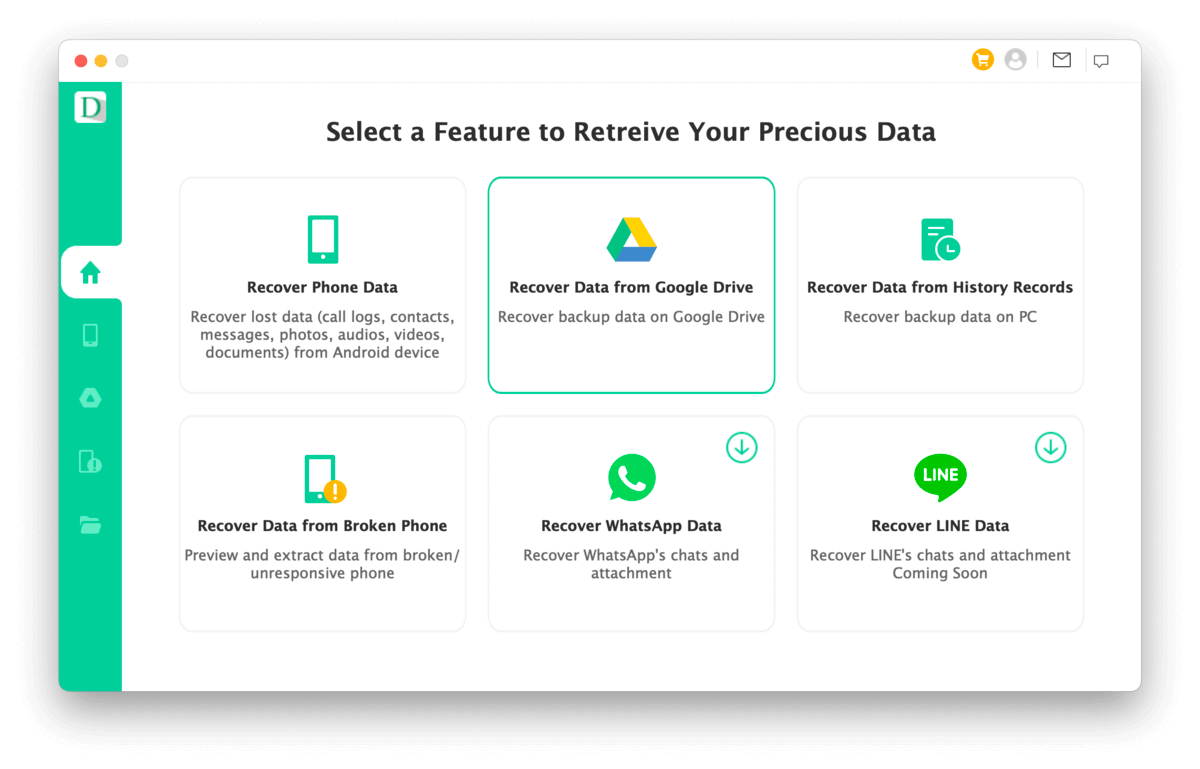
iMyFone D-Back est une “suite” de récupération abordable pour les appareils Android. Elle propose plusieurs outils pour différents besoins et scénarios, tels que la restauration de fichiers depuis un téléphone cassé, l’utilisation de fichiers de sauvegarde mobile depuis votre ordinateur, et la récupération des données WhatsApp et LINE. C’est une application très complète, mais il y a quelques problèmes que nous souhaitons aborder.
Tout d’abord, les points positifs : Dans l’ensemble, iMyFone D-Back a beaucoup à offrir. Il peut analyser votre appareil Android même s’il n’est pas rooté et nous avons constaté qu’il était capable de restaurer certains fichiers supprimés. L’interface de l’application pourrait être mieux conçue mais elle est simple et conviviale pour les débutants. Les données trouvées sont également prévisualisées sous forme de vignettes par défaut, ce qui facilite la navigation. Il peut même restaurer des fichiers directement sur votre appareil (ou sur votre ordinateur), ce qui n’est pas une fonctionnalité courante.
Cependant, nous n’avons pas pu faire fonctionner le module de récupération Google Drive, et la récupération LINE s’est avérée être une fonctionnalité “à venir” (à la date de rédaction de cet article). La récupération de téléphone cassé est également limitée à des modèles de smartphones Android spécifiques, et il est possible de “briquer” votre appareil si vous ne savez pas ce que vous faites. Pour la plupart des utilisateurs, nous recommandons de se concentrer sur les principales offres d’iMyFone D-Back.
- Peut restaurer des données directement sur l’appareil
- L’application guide les utilisateurs à travers le processus étape par étape
- Peut retrouver des fichiers supprimés même sans root
- Les vignettes de prévisualisation sont affichées par défaut
- Options de récupération multiples
- Une des applications les plus abordables de cette liste, tant pour les tarifs mensuels que pour les tarifs à vie
- Le module Google Drive ne nous permettait pas de nous connecter en raison d’un avertissement de sécurité
- Même si les options sont affichées, la récupération de WhatsApp nécessite des téléchargements supplémentaires et la récupération de LINE n’est pas encore disponible
- L’interface pourrait être beaucoup plus simple avec ses outils limités
3. iMobie PhoneRescue
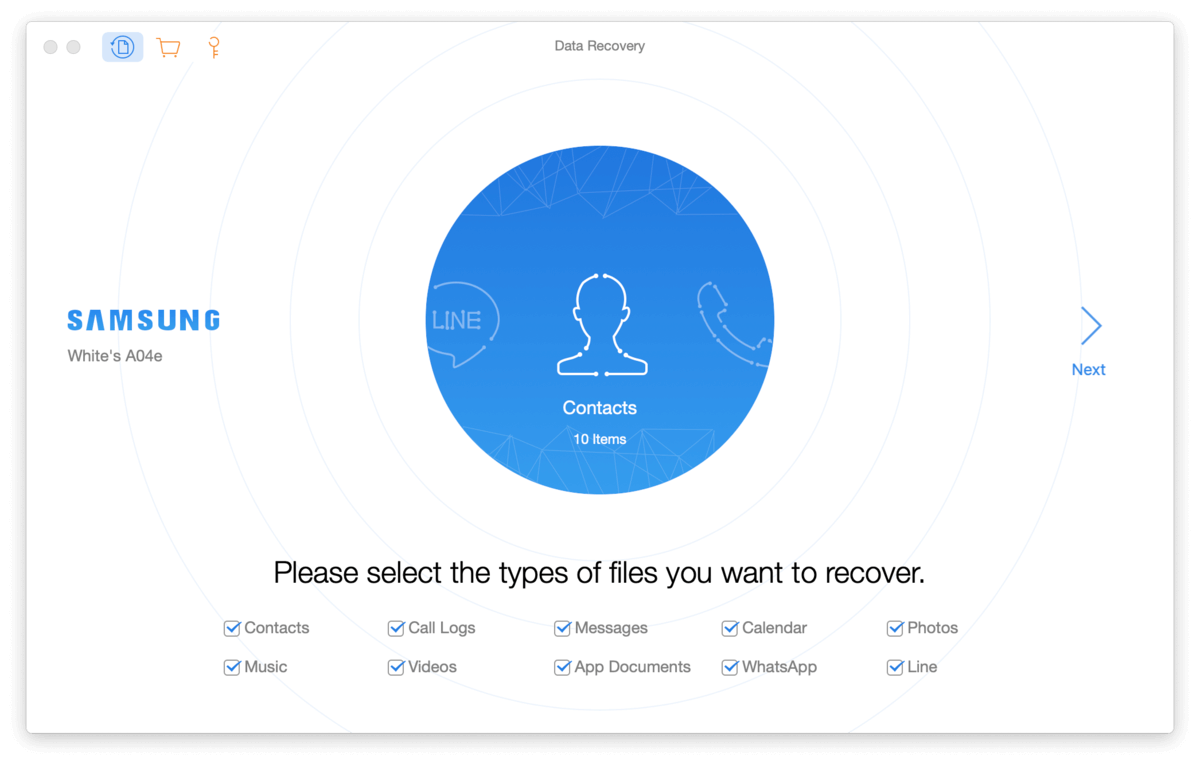
iMobie PhoneRescue est une application populaire et très conviviale de récupération mobile. Elle possède plusieurs excellentes fonctionnalités, comme un kit d’outils root intégré (utilisez-le à votre propre discrétion; il ne fonctionne pas toujours), la possibilité de sauvegarder les données restaurées directement sur l’appareil, ainsi que des options de récupération dédiées pour WhatsApp et LINE. Elle offre également des fonctionnalités uniques qui la distinguent, telles que la capacité de récupérer des appareils Android et iOS, ainsi qu’une garantie de remboursement de 60 jours (qu’ils respectent au cas par cas).
Notre premier éloge va à son interface, qui est l’une des meilleures de cette liste. Les utilisateurs passent essentiellement par un assistant de récupération étape par étape avec des instructions simples, rationalisant ainsi tout le processus. Les aperçus de vos données sont automatiquement affichés sous forme de vignettes, facilitant la recherche de ce que vous souhaitez récupérer.
Cependant, la capacité de l’application à récupérer des fichiers était sévèrement limitée sans root, et son kit d’outils root ne fonctionnait pas sur nos appareils ; les appareils plus anciens avec des versions antérieures d’Android OS pourraient avoir plus de chance. Vous ne pouvez pas non plus distinguer si les fichiers scannés ont été réellement supprimés ou si l’application a simplement trouvé des fichiers existants (non supprimés). Si vous pouvez rooter votre appareil, la garantie de remboursement fait de PhoneRescue une bonne option à essayer, surtout si vous possédez également des appareils iOS.
- Expérience très simple et épurée grâce à la conception de son interface
- Peut analyser les appareils Android sans accès root (récupérabilité limitée)
- Offre la possibilité de sauvegarder les données récupérées directement sur l’appareil (par exemple, restaurer les messages perdus directement dans l’application Messages)
- Fonctionne sur les appareils iOS et Android
- Dispose d’un outil de root intégré (à utiliser à votre discrétion ; ne fonctionne pas toujours)
- Vous pouvez prévisualiser vos données
- Offre une garantie de remboursement de 60 jours
- Les fichiers récupérables sont assez limités sans root
- Il n’y a aucune distinction claire pour savoir si les fichiers restaurés étaient effectivement supprimés ou s’il a simplement trouvé des fichiers existants (non supprimés) sur l’appareil
- La numérisation de notre appareil sans root n’a fourni que nos journaux d’appels, messages et calendrier—pas de photos, vidéos ou fichiers audio
- Aucune offre de tarification mensuelle
4. Tenorshare UltData pour Android
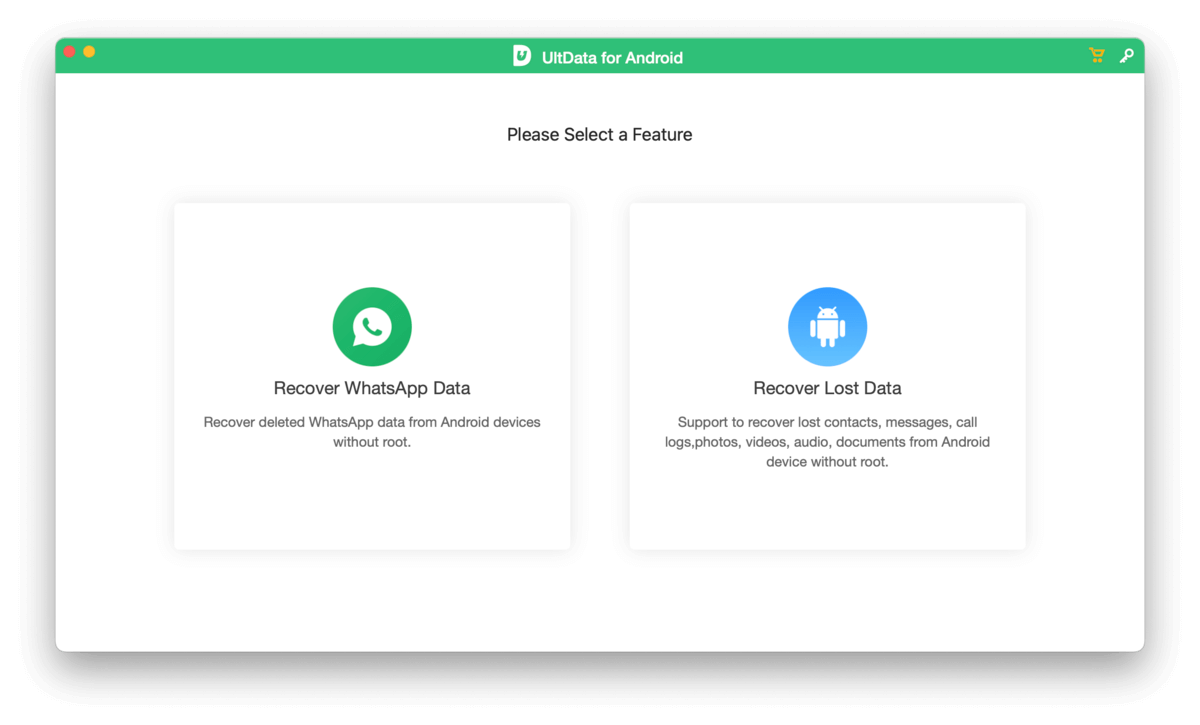
Tenorshare UltData est un nom connu et respecté dans le marché des logiciels de récupération de données. Le design de son application de récupération pour Android reflète cette expérience : elle est rapide et légère (utilisant seulement environ 100MB+ en fichiers d’installation), et elle est extrêmement optimisée et conviviale. Elle peut analyser et restaurer des données à partir d’appareils non rootés, bien que de manière limitée, et le processus est plus simple que beaucoup d’outils de cette liste (qui affichent plusieurs pop-ups pendant leur utilisation).
Il y a eu des avis négatifs concernant le service client de Tenorshare UltData et l’application est globalement plus chère par rapport à nos autres entrées. Cependant, l’essai gratuit devrait vous donner une bonne idée de sa capacité à récupérer les données dont vous avez besoin avant de vous abonner.
Nous recommandons simplement de créer une sauvegarde de votre disque Android au préalable, car vous pourriez avoir du mal à obtenir de l’aide si quelque chose tourne mal.
- Conception d’interface super simple et efficace
- Peut restaurer certaines données sans accès root (mais l’accès root est requis pour une récupération plus approfondie)
- Prend en charge la plupart des téléphones et tablettes Android modernes
- Léger et rapide
- Manque de support client
- La récupération de WhatsApp est “bientôt disponible” à la date de cet écrit
- Plutôt cher
5. Wondershare Dr.Fone
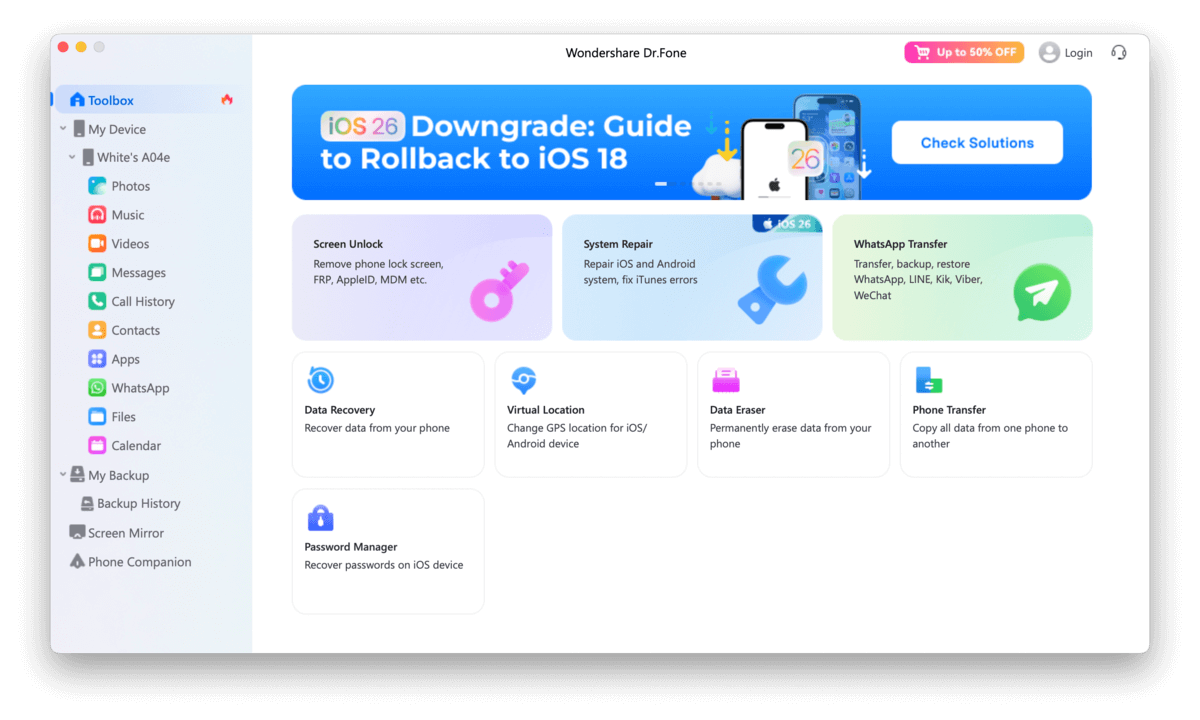
Wondershare est un autre nom très bien connu dans le domaine des logiciels de récupération de données. Dr.Fone a été développé spécifiquement pour les appareils mobiles en tant que boîte à outils tout-en-un. En plus de son outil de récupération de données, il propose d’autres utilitaires, comme la réparation du système, le transfert de données, les réglages de localisation GPS, et plus encore. Il est également compatible avec les appareils iOS et Android.
Notre expérience avec l’outil de récupération de données de Dr.Fone (lorsqu’il est utilisé dans le cadre de la suite) a été globalement positive. L’application est capable de scanner et restaurer certaines données perdues à partir de téléphones non rootés, et le processus lui-même était simple et accessible aux débutants. En résumé, Dr.Fone peut être un bon choix pour certains utilisateurs, mais assurez-vous d’utiliser d’abord l’essai gratuit pour vérifier que vos données sont récupérables.
- Plusieurs outils en une seule application
- Capable de scanner votre appareil et de restaurer les données sans accès root
- Options de récupération multiples
- Vous permet de choisir les types de fichiers sur lesquels l’application doit se concentrer
- Fonctionne pour les appareils iOS et Android
- Les aperçus miniatures sont automatiquement affichés
- Pour les utilisateurs ayant besoin d’un outil de récupération, l’application peut sembler encombrée
- La suite est relativement coûteuse
- Si vous installez uniquement le module de récupération de données
6. Aiseesoft
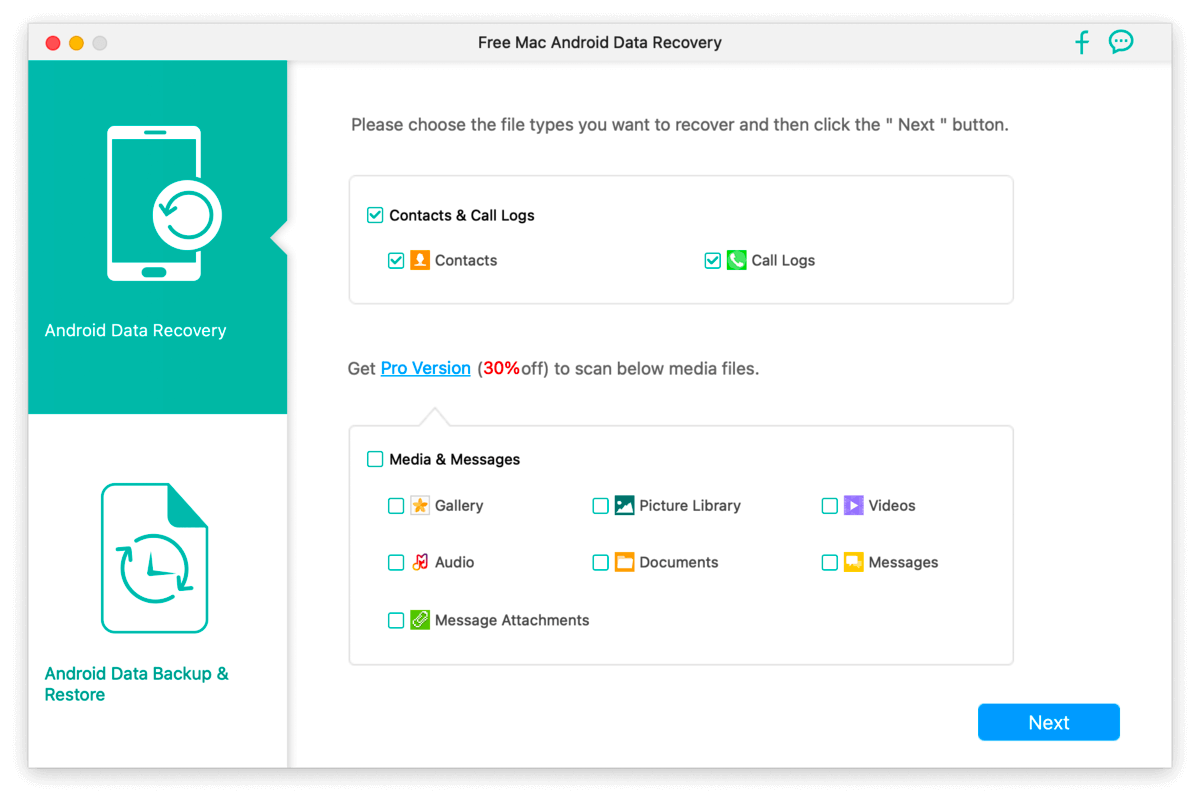
Aiseesoft est un logiciel de récupération de données pour Android moins connu et abordable SI vous achetez l’abonnement mensuel. Il dispose d’un module dédié à la récupération de WhatsApp et d’un outil de sauvegarde, ainsi que d’une fonction root si vous ne parvenez pas à restaurer les données via le scan initial. L’application possède également l’une des interfaces les plus simples que nous ayons trouvées parmi les applications de récupération : simple et efficace.
Cependant, nous avons trouvé que son essai gratuit était extrêmement limité car il nous permettait uniquement de scanner et de récupérer les contacts et les journaux d’appels… Avoir la possibilité de scanner au moins d’autres types de données le rendrait plus viable pour les utilisateurs de tester. Enfin, notez que vos résultats peuvent varier lorsque vous utilisez l’outil root – plus votre appareil et la version de votre OS Android sont anciens, plus vos chances de succès sont élevées.
Dans l’ensemble, Aiseesoft Android Data Recovery est extrêmement convivial pour les débutants et offre un bon ensemble de fonctionnalités de base à un prix (mensuel) abordable. Mais si vous êtes prêt à dépenser un peu plus, il existe certainement de meilleures options.
- Propose le deuxième prix d’abonnement mensuel le plus abordable (mais sa licence à vie est très chère)
- Interface simple et conviviale pour les débutants
- Offre une fonctionnalité de sauvegarde et de restauration
- Fournit un outil root intégré (n’a pas fonctionné sur notre smartphone Samsung exécutant Android 14)
- Outil de récupération WhatsApp
- La version gratuite peut uniquement analyser les Contacts et Journaux d’appels
- Nous pensons que l’application devrait au moins permettre de scanner et de prévisualiser d’autres types de fichiers (par exemple, des fichiers multimédias) pour déterminer ce qui est récupérable
7. DroidKit
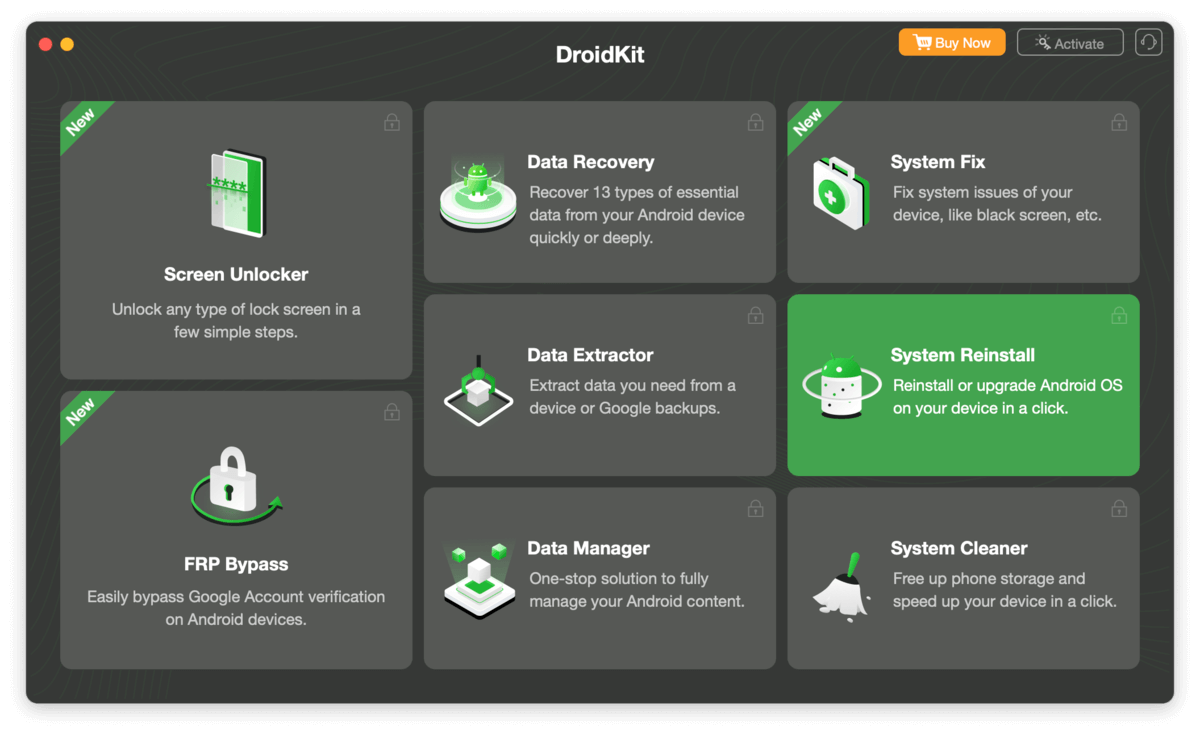
DroidKit est une autre entrée d’iMobie. En comparaison avec son outil de récupération de données multiplateforme, PhoneRescue, DroidKit est un utilitaire multi-outils pour Android. Il comprend des fonctionnalités telles qu’un nettoyeur de système, un gestionnaire de données, des outils de réparation, et plus encore.
Nous avons constaté que son module de récupération de données a restauré moins de fichiers initialement comparé à PhoneRescue, mais vous pourriez avoir plus de chances si vous avez un appareil plus ancien et rooté (beaucoup des outils de DroidKit sont conçus pour des appareils plus anciens). Cependant, nous aimons qu’il ait d’autres fonctionnalités qui aident à la récupération de fichiers, comme la possibilité d’extraire des données de votre compte Google ou d’une carte SIM.
Dans l’ensemble, DroidKit a le potentiel d’être utile pour les utilisateurs avec des appareils plus anciens. Plus important encore, la disponibilité de plusieurs options de récupération de données peut réellement augmenter vos chances de restaurer un fichier dont vous avez besoin – mais notez que votre expérience peut varier en fonction de votre appareil spécifique.
- Peut restaurer des fichiers directement sur votre appareil
- Capable de scanner des appareils non rootés (limité)
- Plusieurs options de récupération
- Offre une grande variété d’outils
- L’application est un peu encombrée
- Certaines fonctionnalités ne fonctionnent que sur les appareils plus anciens
Bonus : Google Photos
Si vous avez supprimé des photos et des vidéos à l’aide de l’application Google Photos sur votre appareil, les fichiers sont d’abord stockés dans le dossier Corbeille. Ils ne sont supprimés qu’après 60 jours—avant cela, vous pouvez les restaurer dans la galerie Google Photos.
Bien que vous puissiez le faire sur votre appareil Android (application Google Photos > Collections > Corbeille), vous pouvez également accéder au dossier Corbeille et à ses outils via votre navigateur :
- Ouvrez n’importe quel navigateur et accédez à l’application Web Google Photos.
- Connectez-vous avec votre compte Google. Ensuite, passez la souris sur la barre latérale pour l’agrandir. Faites défiler vers le bas jusqu’à ce que vous voyiez le bouton Corbeille et cliquez dessus.
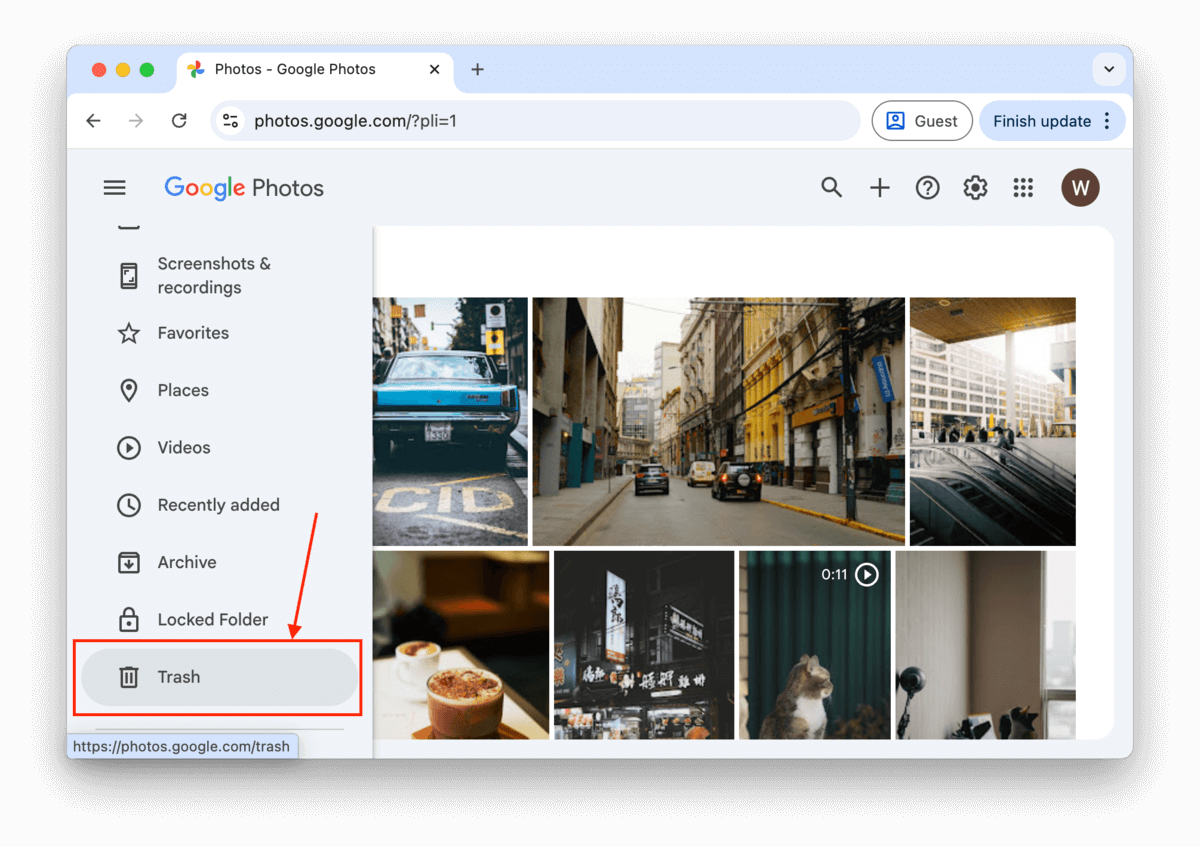
- Cliquez sur le bouton de sélection dans le coin supérieur gauche des photos et vidéos que vous souhaitez restaurer. Enfin, cliquez sur le bouton Restaurer dans le coin supérieur droit de la fenêtre pour les remettre à leur emplacement d’origine.
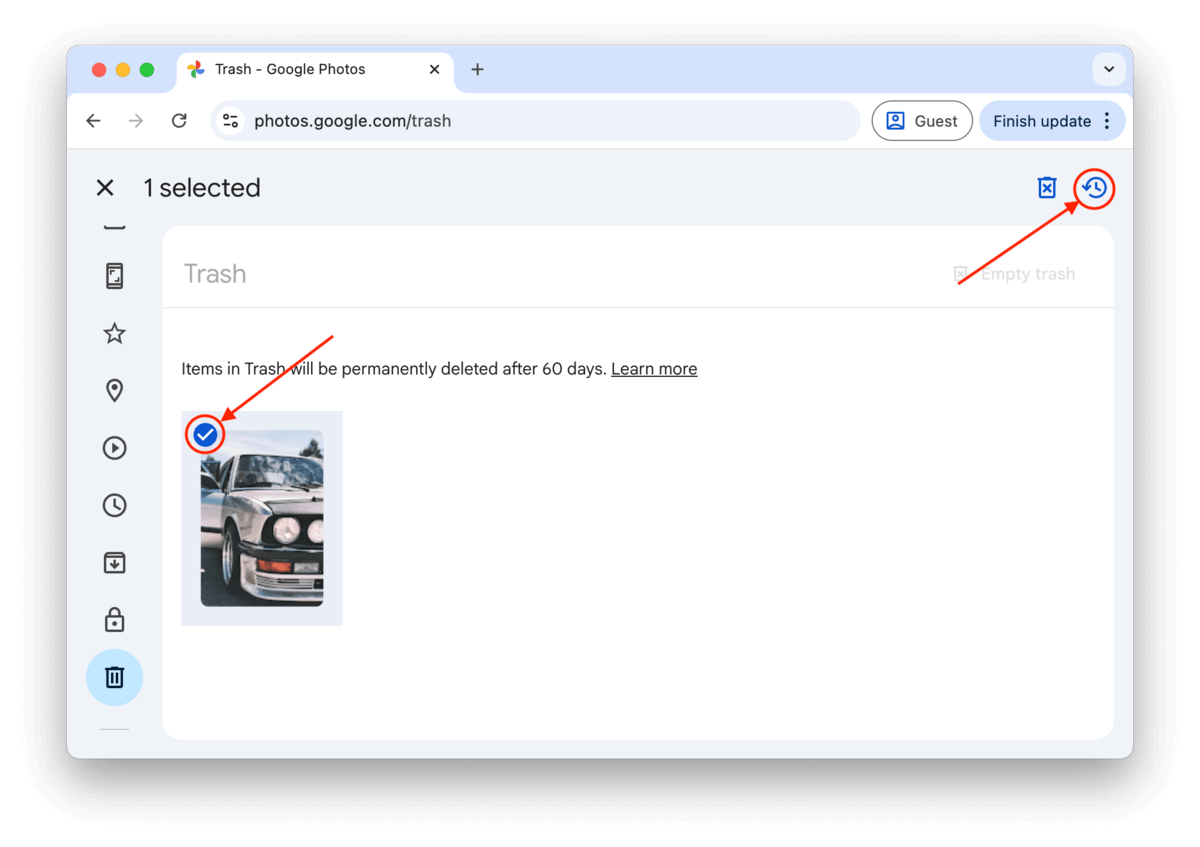
Comment récupérer des données Android sur Mac
Pour récupérer des données Android sur Mac, vous avez besoin de:
- – Logiciel de récupération de données Android pour Mac
- – Privilèges root (optionnels lors de la récupération depuis une carte mémoire)
Les privilèges root sont optionnels car la plupart des solutions de récupération de données Android pour Mac vous permettent également de récupérer des données perdues à partir de la carte mémoire, qui n’est pas restreinte de quelque manière que ce soit.
Bien sûr, la capacité de récupérer des données depuis la carte mémoire ne vous aidera pas à retrouver l’accès aux contacts perdus, messages, journaux d’appels, appels téléphoniques enregistrés, et probablement même les photos et vidéos récemment prises car tous ces fichiers sont généralement stockés dans la mémoire interne.
Oui, le rooting en lui-même est sûr, et il y a peu de chance que vous “brickiez” votre appareil en le rendant inutilisable (au moins si vous suivez un tutoriel fiable et évitez les logiciels de rooting douteux). Cependant, il existe certains risques liés à l’ouverture des couches les plus profondes du système d’exploitation Android, tels que les infections de logiciels malveillants et la suppression des fichiers système.
Si votre appareil Android est déjà rooté, alors vous avez de la chance car vous pouvez simplement télécharger l’un des logiciels de récupération Android gratuits pour Mac listés dans cet article et commencer le processus de récupération.
Aux fins de cet article, nous allons vous montrer comment récupérer des données Android sur Mac en utilisant Disk Drill, notre logiciel de récupération Android préféré pour Mac.
Étape 1. Installez Disk Drill sur votre Mac
Vous pouvez télécharger Disk Drill gratuitement depuis son site officiel et l’installer facilement sur n’importe quel Mac exécutant macOS 10.15.7+.
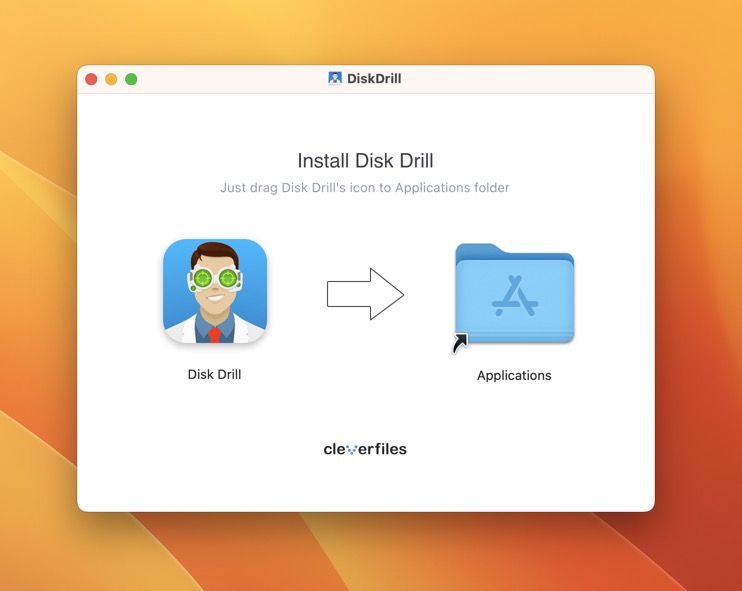
Étape 2. Connectez votre appareil Android à votre Mac
Pour effectuer une récupération de données Android, vous devez connecter votre appareil Android à un Mac. Nous vous recommandons d’utiliser le câble d’origine fourni avec votre smartphone ou tablette. Les câbles de rechange peuvent influencer négativement la vitesse de récupération.
Étape 3. Lancez Disk Drill et scannez votre appareil Android
Une fois votre appareil Android connecté (assurez-vous que le débogage USB est activé au préalable), vous pouvez lancer Disk Drill et lui accorder les autorisations nécessaires. Avant de pouvoir commencer une analyse, vous devrez autoriser l’accès de Disk Drill à votre appareil, alors veillez à surveiller vos notifications. Ensuite, vous pouvez sélectionner votre appareil et cliquer sur le bouton Rechercher des données perdues.
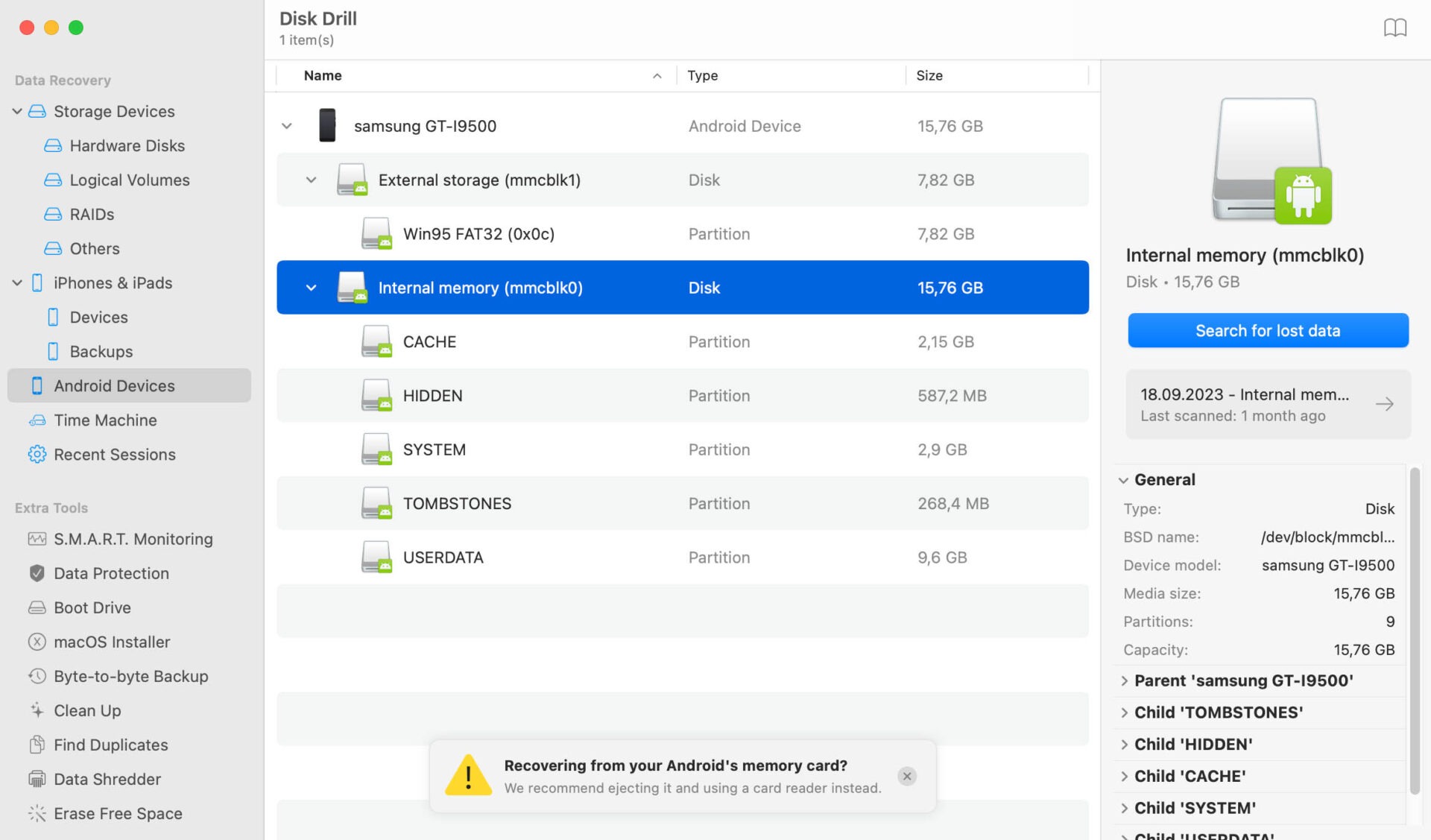
Étape 4. Prévisualiser et sélectionner les fichiers à récupérer
Donnez à Disk Drill le temps de terminer la numérisation de votre appareil et examinez les résultats de la numérisation. Prévisualisez tous les fichiers trouvés et sélectionnez ceux que vous souhaitez récupérer.
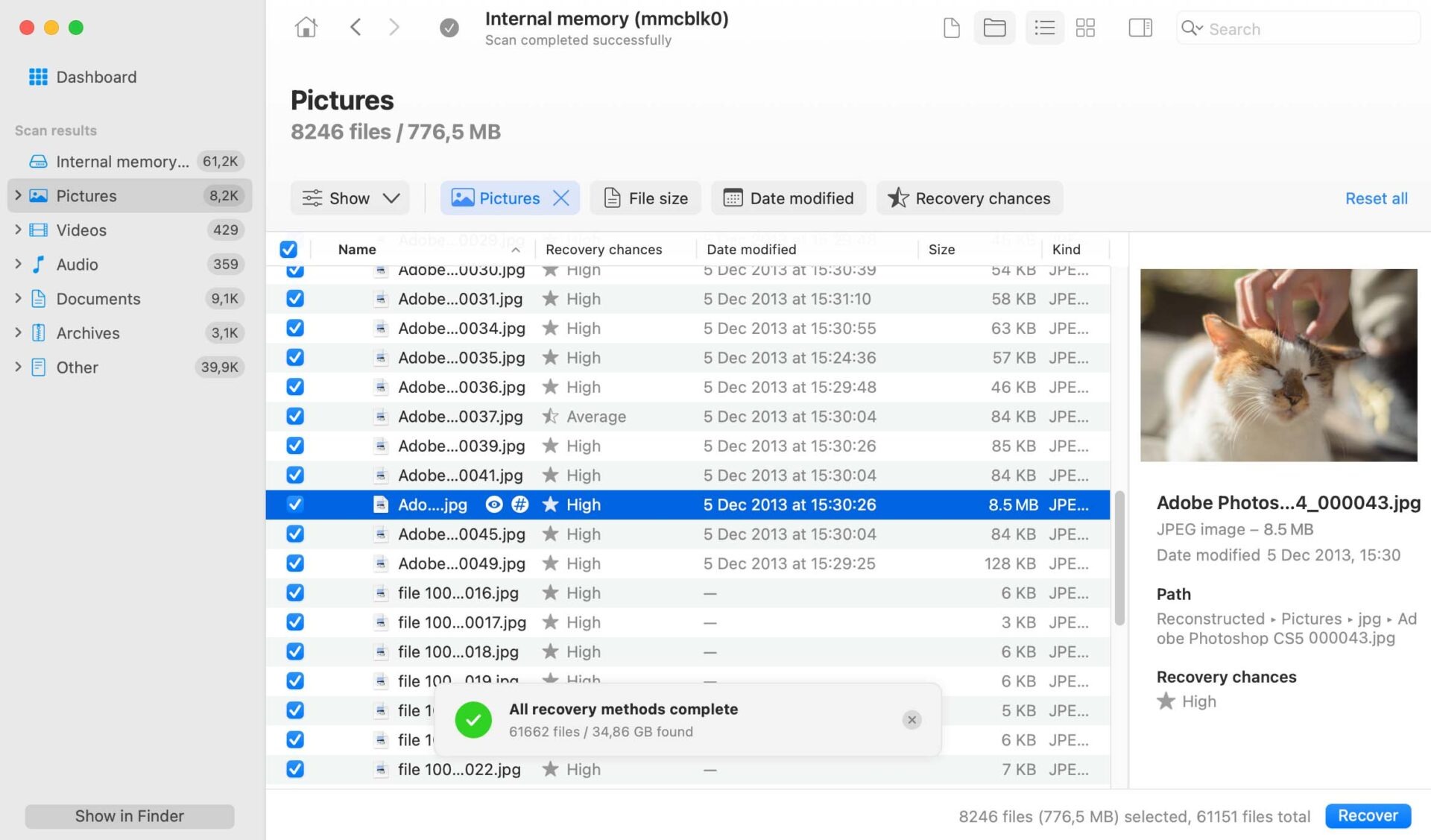
Étape 5. Récupérer les fichiers sélectionnés dans un emplacement sûr
Enfin, informez Disk Drill que vous êtes prêt à récupérer vos données et sélectionnez un emplacement de récupération sûr pour elles. Voilà à quel point il est facile d’effectuer une récupération de données Android avec Disk Drill.
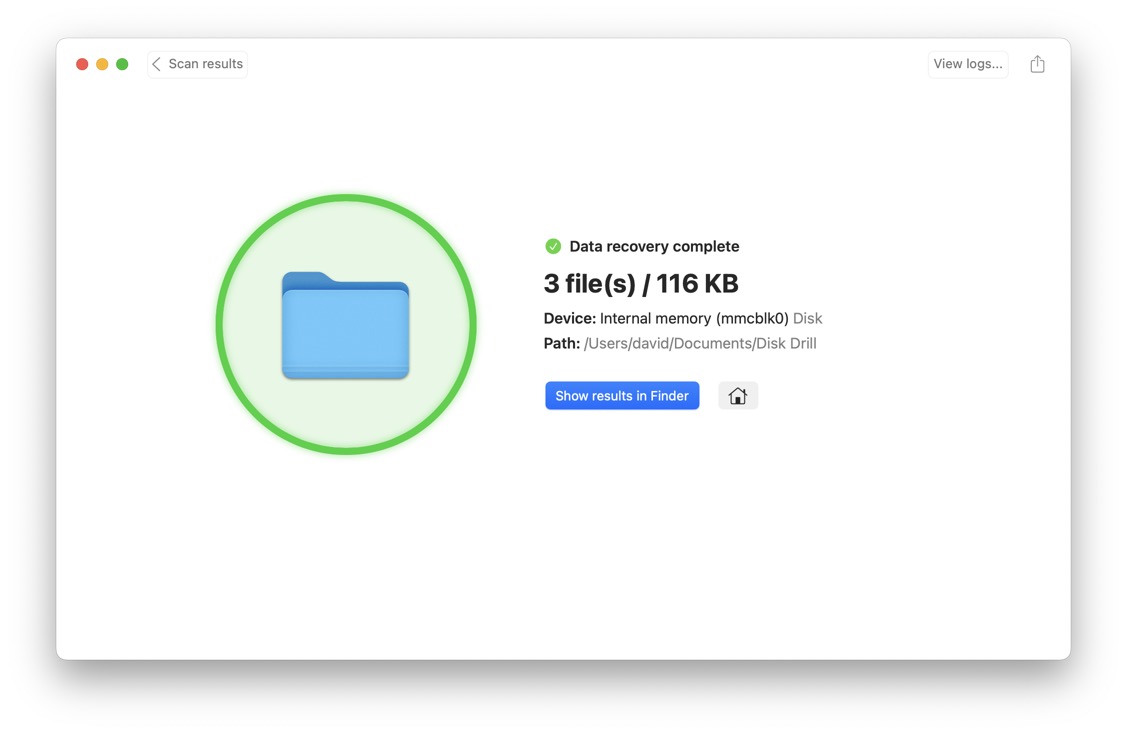
Vos vidéos Android récupérées sont-elles corrompues ou illisibles ?
Les fichiers vidéo sont composés de plusieurs éléments qui interagissent entre eux pour lire le flux vidéo (et audio). Il est possible que ces éléments soient physiquement dispersés sur un disque de stockage. Les opérations de récupération normales peuvent généralement les trouver, mais elles sont incapables de reconstruire leur structure. Si les vidéos que vous avez récupérées de votre appareil sont illisibles, consultez notre guide sur réparer des vidéos corrompues sur Android.
FAQ
- Ouvrez votre navigateur web préféré.
- Allez sur : https://www.google.com/android/find
- Sélectionnez votre téléphone Android.
- Cliquez sur Effacer l’appareil.
- Confirmez votre décision de réinitialiser votre téléphone aux paramètres d’usine.
- Téléchargez et installez Disk Drill.
- Connectez votre appareil Android à votre ordinateur.
- Scannez l’appareil Android.
- Recherchez les photos perdues.
- Récupérez-les dans un emplacement sécurisé.






